Sådan gør du en hurtig Google-søgning efter valgt tekst i Chrome til Android
Desktop-browsere har længe understøttet en søgemulighed i højreklik-kontekstmenuen. Denne mulighed giver dig mulighed for at vælge tekst på en side, højreklikke på den og søge efter ordet / sætningen på din standardsøgemaskine. Det sparer dig for besværet med at vælge teksten, kopiere den til dit udklipsholder, åbne en ny fane, indsætte teksten og derefter trykke på Enter. Den samme funktion har ikke helt gjort sin vej til alle browsere tilgængelige for mobile platforme med undtagelse af Chrome og Firefox til Android. Disse browsere har faktisk en indbygget funktion til at sende valgt tekst til Google. Sådan bruges det.
Åbn Chrome på din Android-enhed. Sørg for, at du bruger den nyeste version af Chrome, der er tilgængelig. Naviger til hvilken som helst side efter eget valg, og vælg et ord eller en sætning på siden. Tryk på den valgte tekst for at få den flydende bjælke med indstillinger til at vises over den. Ud over valgmulighederne 'Vælg alle', 'Kopier' og 'Del', vil du bemærke, at der er en mere knap (de tre små prikker) i slutningen af linjen. Tryk på den, og den vil udvides for at afsløre yderligere to muligheder, hvoraf den ene er 'websøgning'.
Tryk på websøgningsknappen, og en ny fane åbnes med den valgte tekst indtastet som en søgeforespørgsel i din standardsøgemaskine. For dem, der spekulerer på, er pileknappen simpelthen en 'Tilbage' -knap for at lukke denne ekstra mulighed og vende tilbage til den normale flydende bjælke.

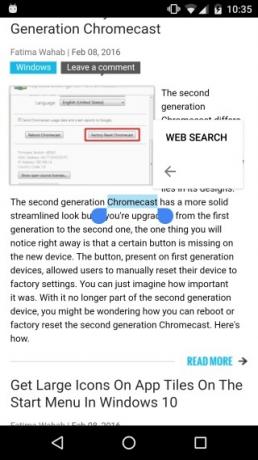
Firefox har en lignende funktion. Når du vælger tekst i browseren, vises en ny bjælke øverst til kopiering og deling af teksten. Denne samme bjælke har også en søgeknap, og hvis du klikker på den, med teksten valgt, fungerer den nøjagtigt som funktionen 'Websøgning' i Chrome. Denne funktion er endnu ikke tilgængelig på Chrome til iOS eller Firefox til iOS.
Søge
Seneste Indlæg
Vine får kanaler, nye kameraværktøjer, revining og widget på Android
Bare i sidste uge, Vine til iOS modtog en massiv opdatering, der br...
Sådan krypteres en Android-telefon for at holde informationen sikker og sikker
Smartphones og andre mobile enheder er de vigtigste kilder til afsl...
Android 4.1 Jelly Bean: Nye funktioner og forbedringer
Den femte Google I / O begyndte i dag midt i meget forventning, der...



